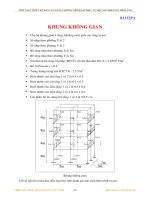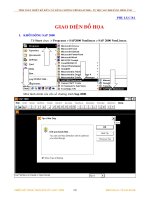Giáo trình SAP - phụ lục C
Bạn đang xem bản rút gọn của tài liệu. Xem và tải ngay bản đầy đủ của tài liệu tại đây (574.69 KB, 15 trang )
TÍNH TOÁN THIẾT KẾ KẾT CẤU BẰNG CHƯƠNG TRÌNH SAP 2000 – TỰ HỌC SAP 2000 BẰNG HÌNH ẢNH
PHỤ LỤC C
HƯỚNG DẪN CÀI ĐẶT SAP 2000
Cũng như các tài liệu hướng dẫn chương trình điện toán khác trước khi tiến hành thực tập
chúng ta cần phải cài đặt chương trình trong máy. Tốt nhất bạn phải mua bản quyền của chương
trình SAP2000 nhưng hiện nay trên thò trường cũng có bán dóa chương trình SAP2000, tùy theo
đóa CD-ROM bạn có mà một số hướng dẫn trong sách hơi khác, các bạn hãy tự linh động chỉnh
sửa các thao tác cho phù hợp.
Các bước tiến hành:
1. Đưa đóa CD-ROM chứa chương trình cài đặt vào trong máy, chương trình Autorun tự
động chạy. Một giao diện xuất hiện trên màn hình cho phép bạn tùy chọn, nếu đóa CD
của bạn không có chế độ chạy tự động các bạn tiến hành như sau :
Trong màn hình của cửa sổ Window
bạn dùng chuột nhấp chọn Start >
Run.
Hộp thoại Run xuất hiện :
Trong hộp thoại Run bạn dùng chuột nhấp chọn
vào Browse…
Cửa sổ Browse xuất hiện :
Trong hộp thoại Browse tại mục Look in bạn dùng chuột nhấp chọn vào tam giác bên
phải để chọn đường dẫn đến ổ đóa CD chứa bộ chương trình cài đặt Sap. Ở đây tôi chọn
ổ F.
THIẾT KẾ VỚI SỰ TR GIÚP CỦA MÁY TÍNH BIÊN SOẠN : TỦ SÁCH STK
332
TÍNH TOÁN THIẾT KẾ KẾT CẤU BẰNG CHƯƠNG TRÌNH SAP 2000 – TỰ HỌC SAP 2000 BẰNG HÌNH ẢNH
Bấy giờ hộp thoại Browse trở thành hộp thoại như hình bên dưới. Bạn nhấp đúp chuột
vào thư mục Sap2000.
Tiếp theo bạn chọn Setup và nhấn Open.
THIẾT KẾ VỚI SỰ TR GIÚP CỦA MÁY TÍNH BIÊN SOẠN : TỦ SÁCH STK
333
TÍNH TOÁN THIẾT KẾ KẾT CẤU BẰNG CHƯƠNG TRÌNH SAP 2000 – TỰ HỌC SAP 2000 BẰNG HÌNH ẢNH
Khi nhấp chọn vào Open sẽ xuất hiện hộp thoại Run.
Trong hộp thoại Run bạn nhấp chọn vào OK.
Lúc bấy giờ máy sẽ tiến hành cài .
Tiếp theo khi xuất hiện bản chào của SAP2000, như trong hộp thoại bên dưới bạn nhấp
chọn vào Next để tiếp tục cài đặt.
THIẾT KẾ VỚI SỰ TR GIÚP CỦA MÁY TÍNH BIÊN SOẠN : TỦ SÁCH STK
334
TÍNH TOÁN THIẾT KẾ KẾT CẤU BẰNG CHƯƠNG TRÌNH SAP 2000 – TỰ HỌC SAP 2000 BẰNG HÌNH ẢNH
Hộp thoại User Information xuất hiện :
Trong hộp thoại User Information tại mục Name và Company bạn hãy nhập tên vào
sau đó nhấp chuột vào Next.
Hộp thoại Choose Destination Location xuất hiện :
Trong hộp thoại Choose Destination Location chính là cửa sổ để bạn chọn nơi
chứa chương trình cài đặt Sap2000 bằng cách bạn dùng chuột nhấp chọn vào
Browse…
THIẾT KẾ VỚI SỰ TR GIÚP CỦA MÁY TÍNH BIÊN SOẠN : TỦ SÁCH STK
335
TÍNH TOÁN THIẾT KẾ KẾT CẤU BẰNG CHƯƠNG TRÌNH SAP 2000 – TỰ HỌC SAP 2000 BẰNG HÌNH ẢNH
Hộp thoại Choose Folder xuất hiện :
Trong hộp thoại Choose Folder bạn hãy chọn đường dẫn như hình trên và nhấn OK.
Khi nhấp chọn vào Ok bạn
thấy xuất hiện hộp thoại
Setup.
Trong hộp thoại Setup bạn
dùng chuột nhấp chọn vào
Yes.
Tiếp theo hộp thoại Choose Destination Location xuất hiện :
THIẾT KẾ VỚI SỰ TR GIÚP CỦA MÁY TÍNH BIÊN SOẠN : TỦ SÁCH STK
336
TÍNH TOÁN THIẾT KẾ KẾT CẤU BẰNG CHƯƠNG TRÌNH SAP 2000 – TỰ HỌC SAP 2000 BẰNG HÌNH ẢNH
Trong hộp thoại Choose Destination Location nhấp chọn vào Next để việc cài đặt tiếp
được tiếp tục.
Lúc bấy giờ bạn sẽ thấy xuất hiện hộp thoại Setup Type.
Trong hộp thoại Setup Type trước tiên bạn dùng chuột nhấp chọn Single User và nhấn
Next.
Tiếp theo trong hộp thoại Select Componets bạn nhấp chuột vào Example File và chọn
Next để tiếp tục cài.
THIẾT KẾ VỚI SỰ TR GIÚP CỦA MÁY TÍNH BIÊN SOẠN : TỦ SÁCH STK
337